本文摘自网络,侵删!
很多小伙伴都遇到过win7系统鼠标滚轮上下失灵的困惑吧,一些朋友看过网上零散的win7系统鼠标滚轮上下失灵的处理方法,并没有完完全全明白win7系统鼠标滚轮上下失灵是如何解决的,今天小编准备了简单的解决办法,只需要按照 1、在计算机上单击右键,选择【管理】; 2、点击【设备管理器】;的顺序即可轻松解决,具体的win7系统鼠标滚轮上下失灵教程就在下文,一起来看看吧!
方法一:
1、在计算机上单击右键,选择【管理】;
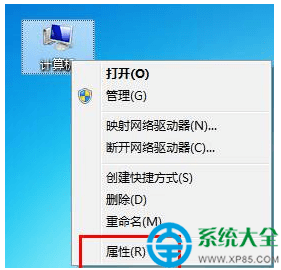
2、点击【设备管理器】;
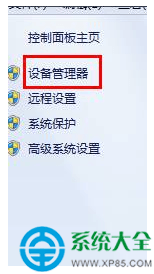
3、展开“鼠标和其他指针设备”;

4、在下面的"HID-compliant mouse"单击右键,选择“卸载”,弹出提示点击确定即可。然后重启计算机。
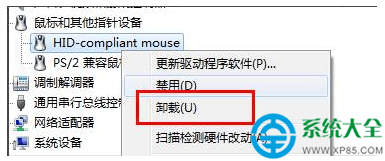
方法二:
1、按下“Win+R”组合键打开运行,输入:regedit 点击确定打开注册表编辑器;
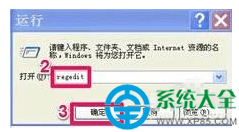
2、在注册表左侧依次展开:HKEY_CURRENT_USER — Control Panel — Dosktop ;
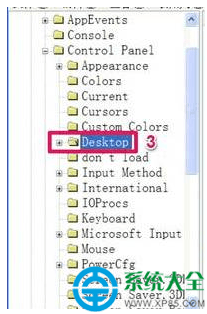
3、在右侧双击打开【WheelScrollLines】项,将其数值数据修改为“3”点击确定保存;
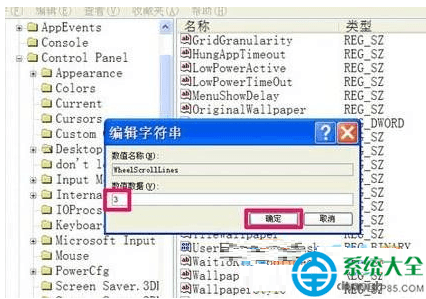
按照以上的步骤完成设置后重启计算机即可。有需要的用户可以按照以上的方法设置,希望可以帮助到大家。
相关阅读 >>
win7系统登不上qq提示0x00008819错误的解决方法
更多相关阅读请进入《win7》频道 >>




